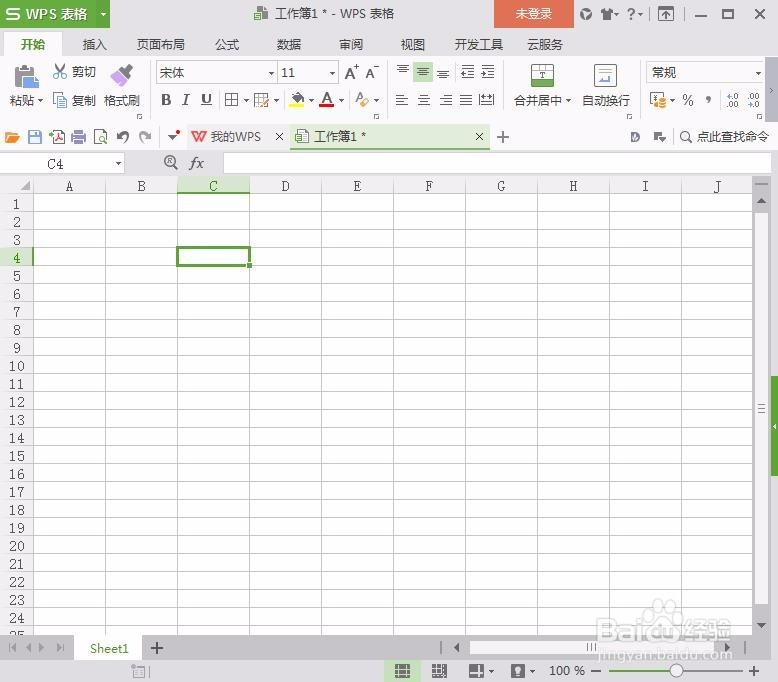有时为了提醒我们某个单元格的其他信息,我们需要添加一些批注,那添加完批注之后,如何对批注进行修改呢,下面为大家分享如何对批注进行修改。
工具/原料
电脑
excel软件
编辑批注
1、第一步:打开已经添加好批注的表格,如图所示
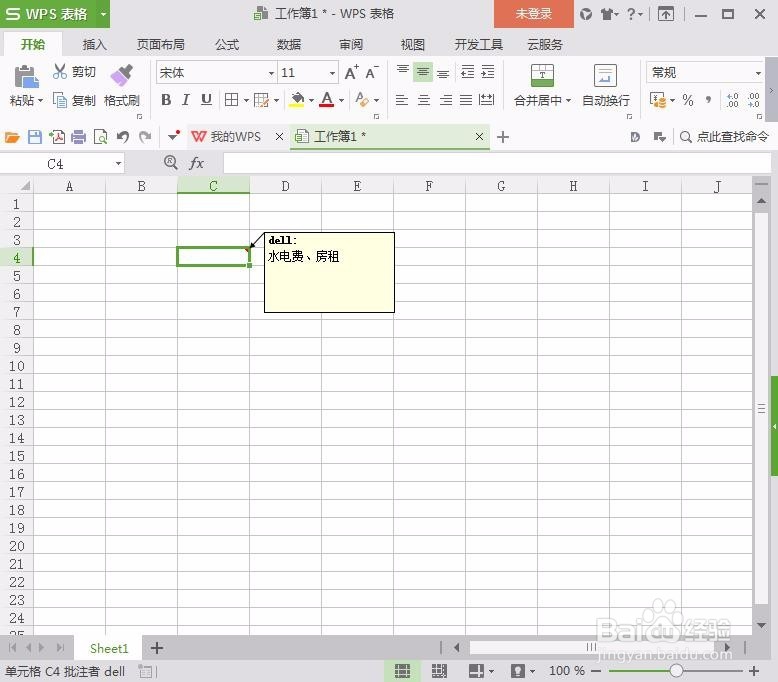
2、第二步:然后选中单元格,鼠标右击,选择“编辑批注”,如图所示。
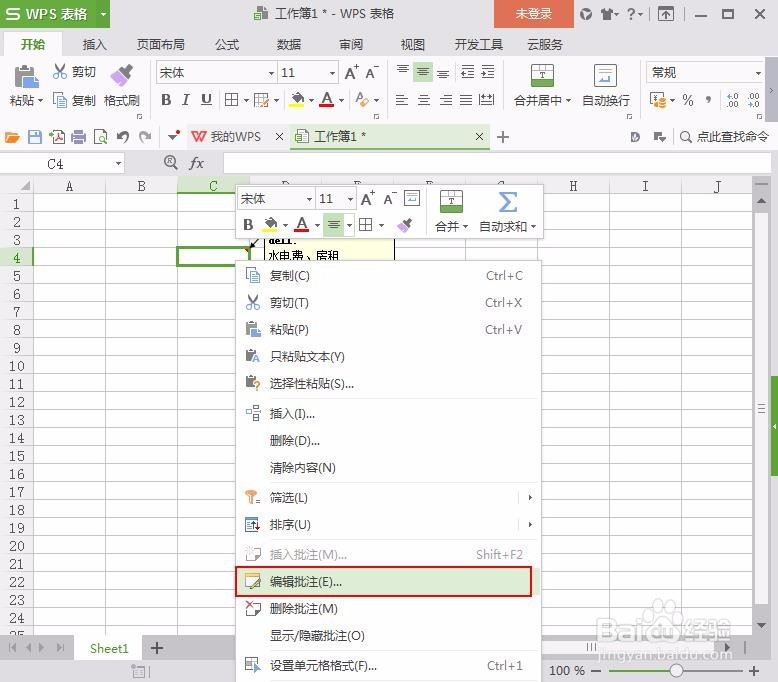
3、第三步:选择“编辑批注”后就会进入批注的编辑文本框中,我们可以对内容进行修改,如图所示。
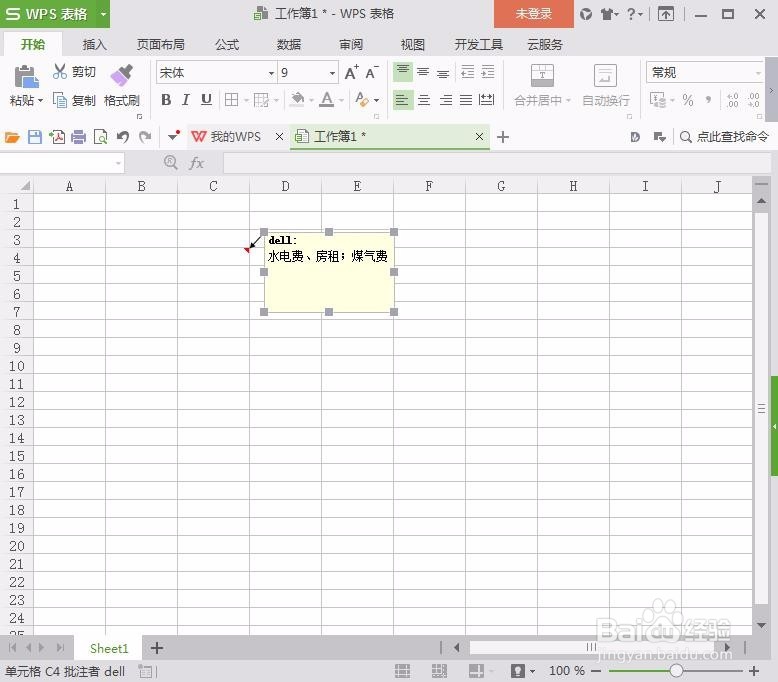
4、第四步:修改好后,点击编辑框外的其他部分,即可完成编辑,如图所示。
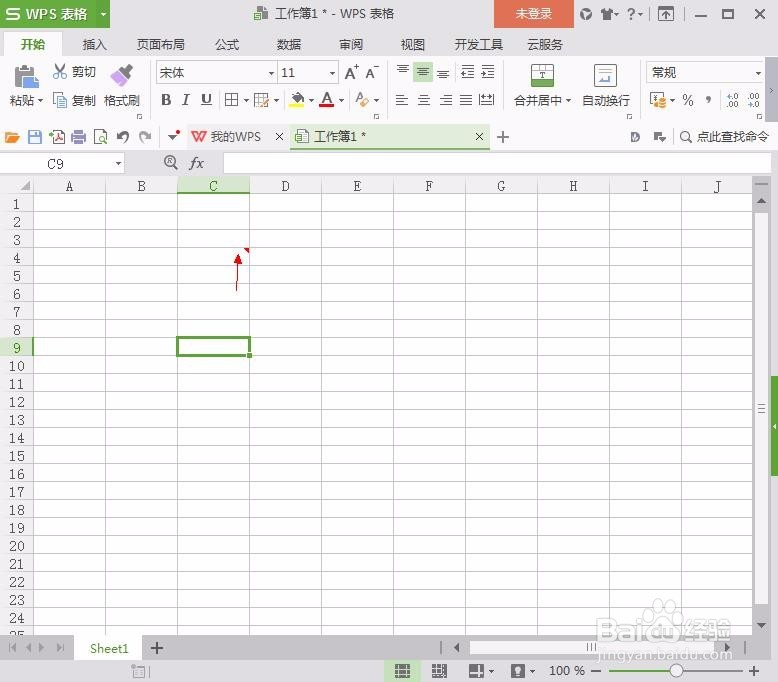
显示批注
1、第一步:默认状态下,我们创建的批注是隐藏的,我们右击单元格,然后选择“显示隐藏批注”,如图所示。
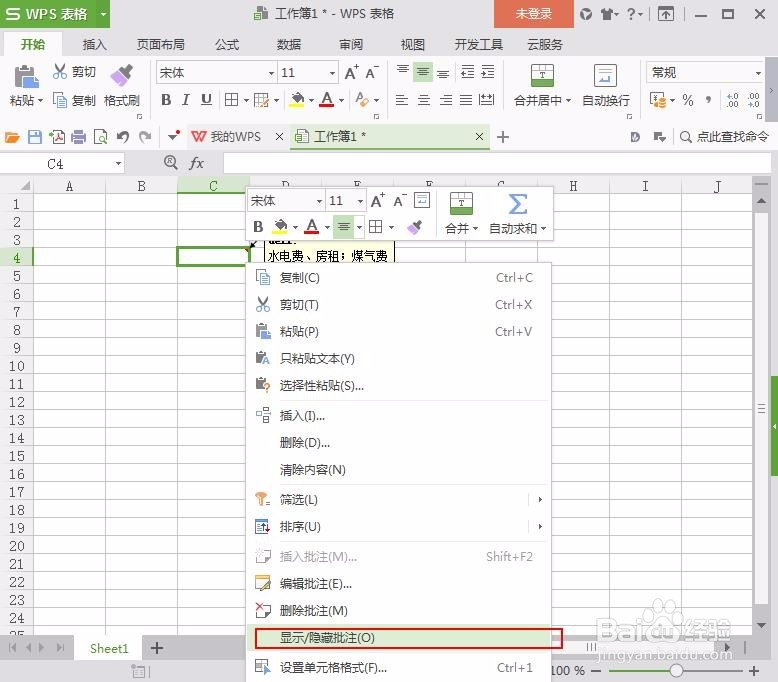
2、第二步:我们选择好之后,表格中的批注就会显示出来,如图所示。
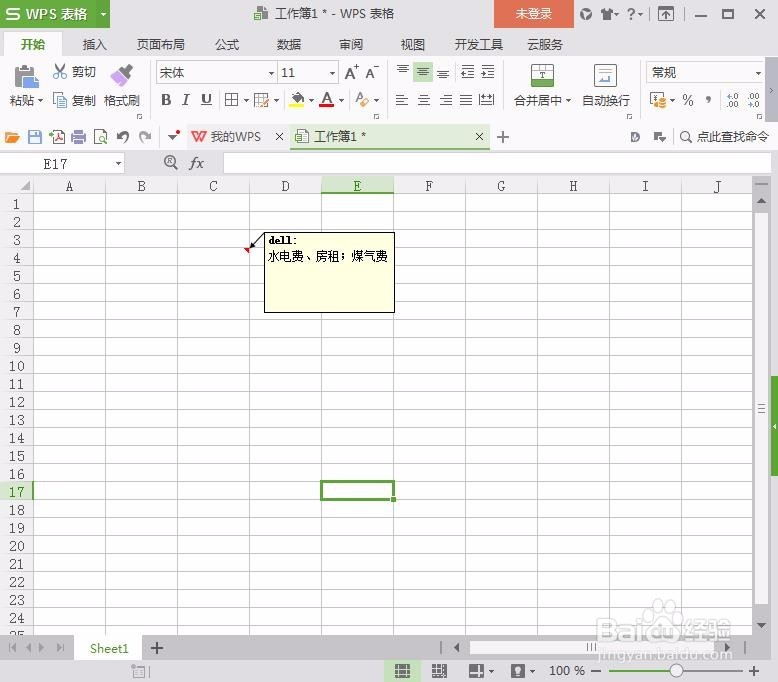
删除批注
1、右击单元格,选择“删除批注”,就可对批注进行删除。如图所示。